Vad gör du när du har skapat en ny Windows-programvara – allt från ett enkelt diagnosverktyg till ett komplext PC-videospel – och du vill dela den med världen? Tja, du kan komprimera filerna till en enda ZIP-fil och distribuera den.
Eller så kan du vara finurlig och skapa en EXE för installationsprogram i stället.
Vi kommer att behandla tre olika metoder i det här inlägget: ett självutdragande paket, ett enkelt installationsprogram som använder det inbyggda IExpress och ett avancerat installationsprogram som använder det anpassningsbara Inno Setup.
Snabb metod: Användning av 7-Zip
Du använder förmodligen redan 7-Zip för att extrahera alla typer av arkivfiler, och du vet förmodligen redan att 7-Zip kan skapa arkivfiler, men visste du att du också kan använda det för att skapa en EXE-fil som fungerar som ett installationsprogram?
Det kallas ett SFX-arkiv (”self-extracting”) och fungerar genom att komprimera alla dina slutfiler tillsammans och sedan bädda in en speciell EXE-fil i arkivet som vet hur den ska extrahera allt. Med andra ord kan mottagaren extrahera SFX-arkivet (som i sig självt visas som en EXE-fil), även om de inte har rätt programvara, vilket kan hända med format som 7Z, RAR, TAR och ZIP.
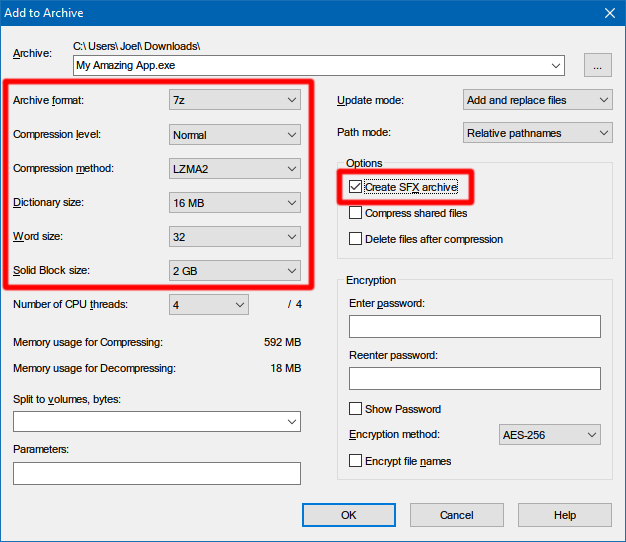
Så här skapar du ditt eget SFX-arkiv med 7-Zip:
- Förbered alla dina filer och kataloger i en enda huvudkatalog och namnge katalogen som du vill.
- Högerklicka på katalogen och välj 7-Zip > Add to archive…
- Under Alternativ aktiverar du Skapa SFX-arkiv och väljer följande inställningar…> Arkivformat: 7z> Komprimeringsnivå: Komprimeringsnivå: Normal> Komprimeringsmetod: 7z: LZMA2> Dictionary Size: 16 MB> Word Size: 32> Solid Block Size: 2 GB
- Klicka på OK. Klart!
Observera att SFX-arkiv inte är riktiga installationsfiler. De placerar inte de extraherade filerna i en utsedd målkatalog. De ändrar inte Windows-registret. De skapar inga installationsloggar och de visas inte som ”installerad programvara” i appen Avinstallera. De är bokstavligen arkivfiler som är förklädda till EXE-filer.
Ladda ner — 7-Zip (gratis)
Enkel metod: IExpress
IExpress är ett verktyg som följer med versioner av Windows från och med Windows XP och framåt. Verktyget levereras med ett grafiskt gränssnitt på framsidan (kallat IExpress Wizard), men du kan också skapa installationsfiler med hjälp av handskriven SED-fil (Self Extraction Directive). Vi rekommenderar guiden.
Liksom 7-Zip ovan skapar denna metod ett självutdragande arkiv, men med två stora skillnader: för det första kommer slutanvändaren att gå igenom en installationsguide med flera sidor, och för det andra kan slutanvändaren ange målkatalogen till vilken verktyget ska extrahera filerna.
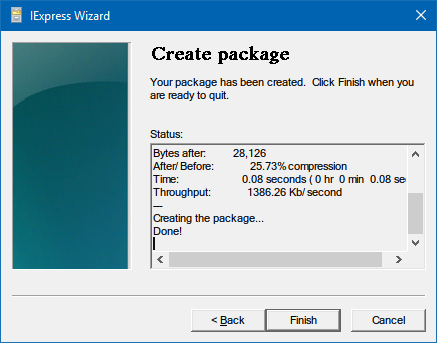
Så här skapar du ditt eget EXE för installationsprogram med IExpress:
- Öppna körprompten (Windows-tangenten + R) och skriv iexpress.exe för att starta guiden IExpress.
- Välj Create new Self Extraction Directive file och klicka på Next.
- Välj Endast extrahera filer och klicka på Nästa.
- För paketets titel är namnet på din app ett säkert val.
- För bekräftelseavfrågan väljer du Ingen avfrågan eller Fråga användaren med. Det spelar ingen roll vilket sätt som helst. För slutanvändarens skull är det alltid ett säkert val att inkludera en.
- För licensavtal, Visa en licens om du vill att slutanvändaren ska godkänna någon form av licensavtal för slutanvändare (EULA). Om inte går det bra att välja Visa ingen licens.
- Lägg till alla filer som du vill se installerade genom att klicka på Lägg till, bläddra till var filerna finns och markera dem alla.
- Fortsätt genom IExpress-guiden och välj dina önskade alternativ för uppmaningarna Visa fönster och Färdigt meddelande.
- För paketets namn klickar du på Bläddra, navigerar till den plats där du vill att EXE:n för installationsprogrammet ska skapas och ger den ett namn. Detta är den EXE-fil som du kommer att distribuera till slutanvändarna. Klicka på Nästa.
- Slutligen väljer du Spara SED-fil (Save Self Extraction Directive) om du vill skapa ett modifierat installationsprogram senare, till exempel när du har patchat programvaran och behöver ett uppdaterat installationsprogram. Om du väljer Spara inte måste du köra igenom hela processen från början.
- Klicka på Nästa på sidan Skapa paket. Vänta. Klart!
Observera att IExpress har en del egenheter och problem. Den tillåter inte att tomma kataloger inkluderas. Om din installation har underkataloger kommer underkatalogerna inte att inkluderas. Om du har flera filer med samma namn, även i separata kataloger, kommer skapandet av installationsprogrammet att misslyckas.
På grund av dessa konstigheter rekommenderar vi att du istället använder metoden nedan.
Rekommenderad metod: Användning av Inno Setup
Inno Setup är ett verktyg med öppen källkod som har utvecklats aktivt sedan 1997. Det skapades delvis som ett svar på det på den tiden undermåliga InstallShield Express. Sedan dess har det blivit det populäraste installationsprogrammet för dem som inte bryr sig om att utforska proprietära alternativ.
Dess största dragningskraft är dess flexibilitet. Inno Setup använder skriptfiler med ett ISS-tillägg (”Inno Setup Script”) för att anpassa olika aspekter av installationsprogrammet: vilka filer som införlivas, var installationen sker, om genvägar ska skapas osv. ISS-filer använder en liknande formatering som INI-filer och kan genereras med hjälp av Inno Setup Wizard.
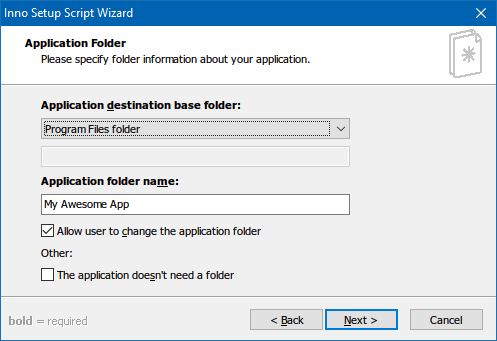
Hur du skapar ditt eget installationsprogram med Inno Setup:
- Starta appen Inno Setup Compiler.
- I välkomstprompten väljer du Skapa en ny skriptfil med hjälp av skriptguiden.
- Ange ditt programnamn och programversion. Som ett alternativ kan du även ange uppgifter om Application Publisher och Application Website. Klicka på Nästa.
- Välj basmapp för destinationen, som är standardinställd på Program Files. Ange ett namn på programmappen, vilket är namnet på huvudkatalogen där dina installationsfiler kommer att hamna. Klicka på Nästa.
- För Application main executable file, bläddra och välj den huvudsakliga EXE-fil som kommer att starta din app. Om du inte installerar en app aktiverar du Programmet har ingen körbar huvudfil. Lägg sedan till filer och mappar till din installation med knapparna Add files… och Add folders….. Klicka på Nästa.
- På sidan Programgenvägar lämnar du standardvärdena eller ändrar dem så att de passar dina önskemål. De är alla självförklarande. Klicka på Nästa.
- På sidan Programdokumentation kan du peka på upp till tre TXT-filer som kommer att visas under hela slutanvändarens installationsprocess. Vanligtvis kommer dessa att vara LICENSE.TXT, INSTALL.TXT och README.TXT, men de kan vara vad du vill. Klicka på Nästa.
- På sidan Installationsspråk behåller du engelska, men du får gärna lägga till så många andra språk som du vill. Klicka på Nästa.
- På sidan Inställningar för kompilator kan du anpassa EXE-filen för installationsprogrammet:> Mapp för anpassad kompilatorutgång är var den resulterande EXE-filen för installationsprogrammet kommer att placeras.> Kompilatorutgångens basfilnamn är vad EXE-filen kommer att kallas. Standardinställningen är setup.exe.> Anpassad ikonfil för installation är den ikon som kommer att användas för EXE-filen för installationsprogrammet. Detta måste vara en ICO-fil, som du kan ladda ner eller konvertera från PNG.
- Lösenord för installation skyddar obehöriga användare från att använda ditt installationsprogram. Lämna det tomt för att inaktivera den här funktionen.
- Klicka på Slutför. När du uppmanas att kompilera det nya skriptet klickar du på Ja. När du uppmanas att spara skriptet väljer du Nej om det här är en installationsfil för engångsbruk eller Ja om du planerar att ändra eller uppdatera den senare. Klart!
Nedladdning — Inno Setup (gratis)
Vilken metod är rätt för dig?
Om din programvara är extremt enkel eller om du bara ska distribuera till ett begränsat antal personer, välj 7-Zip-metoden. Den är enkel, snabb och kräver nästan inga tekniska kunskaper.
Om din programvara är ganska enkel och du vill presentera en riktig installationsguide för dina slutanvändare, välj IExpress-metoden.
Om din programvara är komplex och du har mycket teknisk erfarenhet, välj Inno Setup-metoden. Den är den mest flexibla, mest kraftfulla och lider inte av de problem som plågar IExpress.
Vilken metod kommer du att använda? Finns det några andra metoder som vi missat? Låt oss veta det i kommentarerna nedan!
Image Credit: sdecoret, DaGa5 via .com
Joel Lee är chefredaktör för MakeUseOf sedan 2018. Han har en B.S. i datavetenskap och över nio års erfarenhet av professionellt skrivande och redigering.
Mer från Joel Lee